Cuprins
În acest articol vă explic cum să faceți o copie de rezervă a setărilor contului de Outlook și apoi să le restaurați (transferați) pe un alt computer. Din păcate, nu există o modalitate ușor de utilizat de a face o copie de rezervă a setărilor contului de Outlook, deoarece în toate versiunile Outlook setările contului sunt păstrate în registrul Windows sub această cheie:
- HKEY_CURRENT_USER\Software\Microsoft\Windows NT\CurrentVersion\Windows Messaging Subsystem\ Profiluri
Deci, dacă doriți să faceți o copie de rezervă a setărilor de cont din Outlook, trebuie să exportați această cheie din registru și apoi să o importați pe noul computer. Singurul dezavantaj al acestei proceduri este că trebuie să reintroduceți parolele pentru conturile de e-mail pe noul computer.

Conturi Outlook - Export
Cum să exportați (copie de rezervă) Outlook Proflie Setările contului Proflie
Pentru a face o copie de rezervă a setărilor conturilor Outlook:
1. Deschideți editorul de registru accesând " Start ”  și la " Rulați " tip cutie regedit și apăsați "Enter".
și la " Rulați " tip cutie regedit și apăsați "Enter".
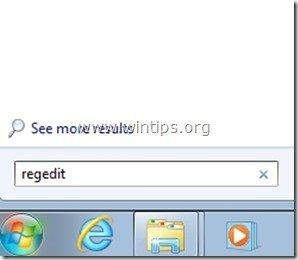
2. În interiorul editorului de registru faceți clic dreapta pe la " Export ", " Profiluri ", care se găsește în această locație din registru:*
- HKEY_CURRENT_USER\Software\Microsoft\Windows NT\CurrentVersion\Windows Messaging Subsystem\
De exemplu: " HKEY_CURRENT_USER\Software\Microsoft\Windows NT\CurrentVersion\Windows Messaging Subsystem\ Profiluri"
În Outlook 2013 faceți clic dreapta pe la " Export ", " Profiluri ", care se găsește în această locație din registru:
- HKEY_CURRENT_USER\Software\Microsoft\Office\15.0\Outlook\
De exemplu: " HKEY_CURRENT_USER\Software\Microsoft\Office\15.0\Outlook\ Profiluri ".
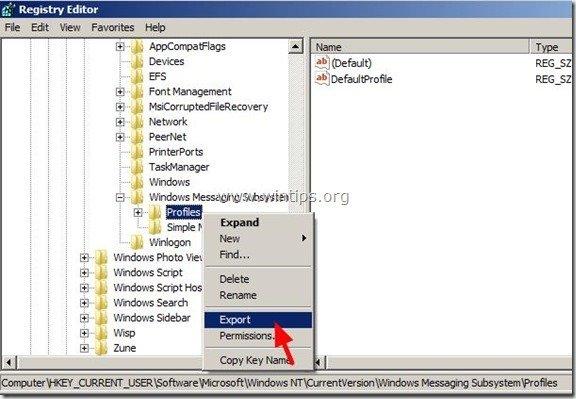
3. Precizați la locația de destinație pentru a salva fișierul de chei de registru exportat (de exemplu, locația de rezervă), opțiunea nume de fișier pentru fișierul de chei de registru exportat (de exemplu, " OutlookProfiles ") și apăsați " Salvați ”.
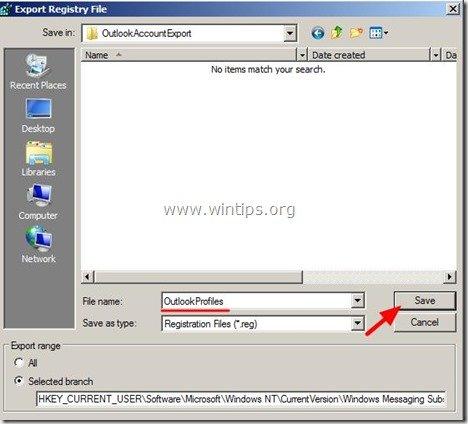
Conturi Outlook - Import
Cum să importați (Restaurați) Outlook Profilul Setările contului de profil Outlook
Dacă doriți să restabiliți setările contului Outlook pe noul computer utilizând exportul " Profiluri " (așa cum este descris la Pasul 1) fără probleme, asigurați-vă că:
- Noul cont de utilizator de pe noul computer are același nume , ca vechi cont de utilizator (pe vechiul computer). Ați transferat (copiat) fișierul de date Outlook PST (de exemplu, " outlook.pst ") către aceeași cale (locația de pe disc) ca pe vechiul computer. Ați instalat aceeași versiune de Outlook (versiunea Office) pe ambele computere.
1. Închideți toate Outlook ferestre.
2. Navigați la locația în care ați salvat (exportat) fișierul " Profiluri " cheie de registru (de exemplu, " OutlookProfiles.reg ") și faceți dublu clic pe pe acesta pentru a importa setările conturilor Outlook în registru.
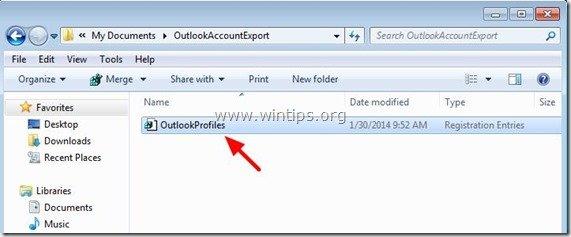
3. Răspuns " Da " în " Controlul contului de utilizator " mesaj de alertă.
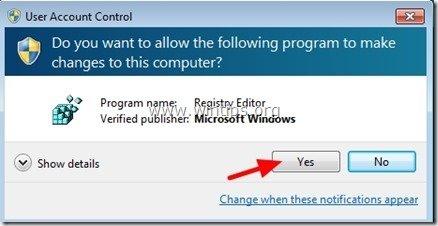
4. Acum deschideți programul Outlook și iată... setările contului Outlook sunt acolo. Singurul lucru pe care trebuie să îl faceți este să introduceți parola (parolele) pentru contul (conturile) de e-mail.
Asta e!
Citiți și: Cum să copie de rezervă Outlook 2003, 2007, 2010 sau 2013 PST fișier de date. (Mail, Contacte, Calendar & Sarcini)

Andy Davis
Blogul unui administrator de sistem despre Windows





